
Заглавная страница Избранные статьи Случайная статья Познавательные статьи Новые добавления Обратная связь КАТЕГОРИИ: ТОП 10 на сайте Приготовление дезинфицирующих растворов различной концентрацииТехника нижней прямой подачи мяча. Франко-прусская война (причины и последствия) Организация работы процедурного кабинета Смысловое и механическое запоминание, их место и роль в усвоении знаний Коммуникативные барьеры и пути их преодоления Обработка изделий медицинского назначения многократного применения Образцы текста публицистического стиля Четыре типа изменения баланса Задачи с ответами для Всероссийской олимпиады по праву 
Мы поможем в написании ваших работ! ЗНАЕТЕ ЛИ ВЫ?
Влияние общества на человека
Приготовление дезинфицирующих растворов различной концентрации Практические работы по географии для 6 класса Организация работы процедурного кабинета Изменения в неживой природе осенью Уборка процедурного кабинета Сольфеджио. Все правила по сольфеджио Балочные системы. Определение реакций опор и моментов защемления |
Методические указания к выполнению лабораторной работы
К п.1 задания на работу в лаборатории Необходимо создать новый проект, кликнув по соответствующей иконке на верхней панели (смотри п.1 на рисунке 2). Далее необходимо задать имя и указать путь сохранения файла проекта (смотри п. 2 и 3 на рисунке 2). Так же не обходимо указать метрическую систему единиц 50 Гц (смотри п. 4 на рисунке 2). После произведения настроек нажать «ОК». Последующие всплывающие окна используются для настройки пользователя, уровень его доступа к проекту, а также доступ остальных пользователей к общему проекту. Необходимо оставить все настройки по умолчанию.
Рисунок 2 – создание нового проекта После создания проекта откроется рабочая область (рисунок 3). 1. Рабочая область для создания схемы. 2. Панель для перехода в соответствующий расчетный модуль. 3. Панель для перехода в соответствующие рабочие системы, диаграммы и редакторы. 4. Древовидная библиотека компонентов. 5. Панель инструментов соответствующего модуля. 6. Журнал сообщений.
Рисунок 3 – рабочая область Для создания схемы необходимо выбрать редактор (п.1 рисунок 4) и перетащить на рабочую область (пункты 2, 3 рисунок 4) соответствующее оборудование.
Рисунок 4 – Добавление элемента на схеме В случае удаления необходимо удалить элемент на рабочей области (п.3 рисунок 4), затем перейти во вкладку «Dumpster» (п. 1 рисунок 5) и удалить из появившегося списка соответствующий элемент (п. 2 рисунок 5).
Рисунок 5 – Удаление элемента Далее необходимо собрать схему в соответствии с заданием (смотри рисунок 6).
Рисунок 6 – Схема электрической станции в ETAP К п.2 задания на работу в лаборатории Power Grid (электроэнергетическая система)
Рисунок 7 – Power Grid вкладка Info 1. Имя элемента; 2. Имя шины присоединения и ее номинальное напряжение; 3. Вид присоединения: трехфазное/однофазное; 4. Отображение рабочей конфигурации проекта в данный момент времени; 5. Режим работы энергосистемы для данной конфигурации: 5.1. Swing – балансирующий узел, характеризующийся постоянством напряжения и угла мощности; 5.2. Voltage Control – режим работы системы, в котором выдается фиксированная активная мощность при изменяющейся в заданных пределах реактивной мощности, что может быть обусловлено необходимостью регулирования напряжения в сети. При выходе за пределы заданного пользователем интервала варьирования значений реактивной мощности программа автоматически перейдет к режиму 5.3 с Qmax или Qmin, в зависимости от расчетного значения Q;
5.3. Mvar Control - режим фиксированных значений активной и реактивной составляющих мощности; 5.4. PF control – режим фиксированного коэффициента мощности;
Рисунок 8 – Power Grid вкладка Rating 6. Номинальное напряжение системы; 7. Настройка категорий генерации; 8. На основании последнего прогона потока нагрузки здесь отображаются величина рабочего напряжения, угол напряжения, МВт и Мвар; или вы можете ввести величину рабочего напряжения, угол напряжения, МВт и Мвар. ETAP будет использовать эти поля в зависимости от режима работы энергосистемы;
Рисунок 9 – Power Grid вкладка Short Circuit 8. Вид заземления системы; 9. Значения токов короткого замыкания на выводах системы, соотношение X/R.
|
|||||
|
Последнее изменение этой страницы: 2021-04-04; просмотров: 122; Нарушение авторского права страницы; Мы поможем в написании вашей работы! infopedia.su Все материалы представленные на сайте исключительно с целью ознакомления читателями и не преследуют коммерческих целей или нарушение авторских прав. Обратная связь - 3.141.30.162 (0.007 с.) |
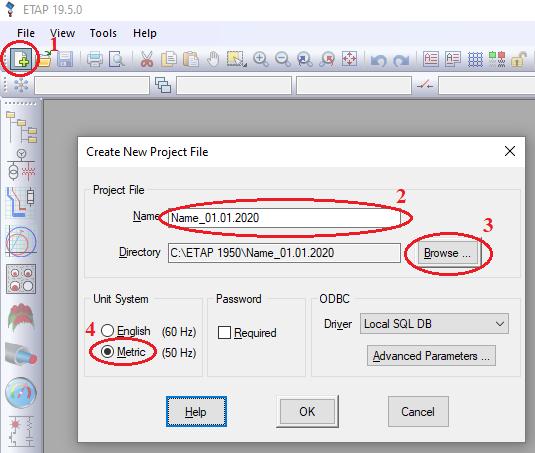


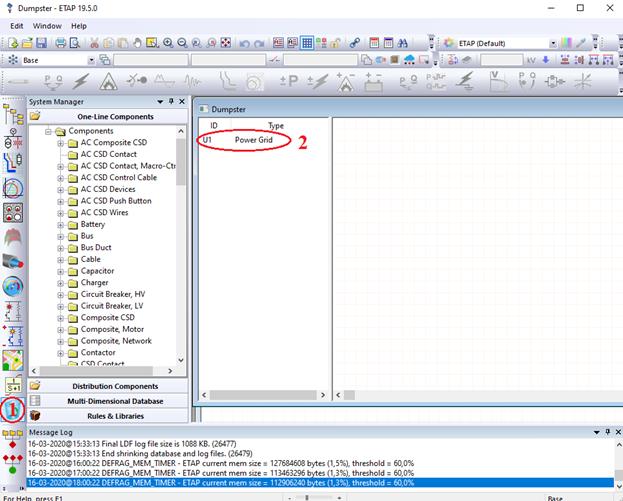
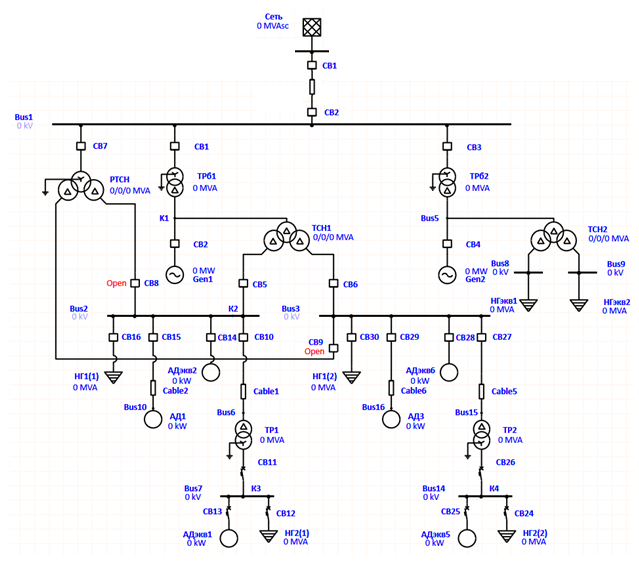

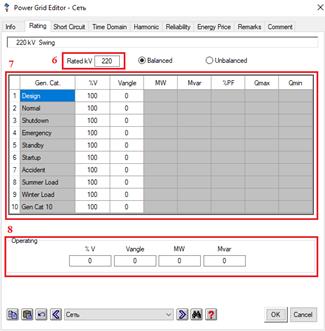

 (1)
(1) (2)
(2)


